
Până acum, am reușit doar să primesc un certificat auto-semnat și este suficient să lucrezi în Outlook Web App, dacă nu ești deranjat de fiecare dată când dai clic pe "Avansat" pentru a ignora avertizarea de securitate:
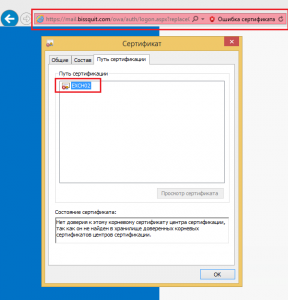
Cu toate acestea, unele servicii pe care nu le puteți utiliza imediat dacă utilizați acest tip de certificat:
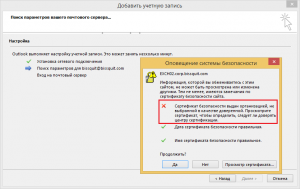
Exchange ActiveSync și Outlook Web App pot stabili conexiuni SSL utilizând un certificat auto-semnat. Outlook Mobile nu poate funcționa cu un certificat auto-semnat pe serverul Client Access. Certificatele cu auto-semnare trebuie copiate manual la magazinul de certificate de rădăcină de încredere de pe computerul client sau de pe dispozitivul mobil.
În acest citat există deja o soluție la această problemă - trebuie să copiați certificatul auto-semnat la magazinul de certificate de bază rădăcină de pe dispozitivul destinație. Vom face acest lucru, numai vom face totul central, prin intermediul politicilor de grup.
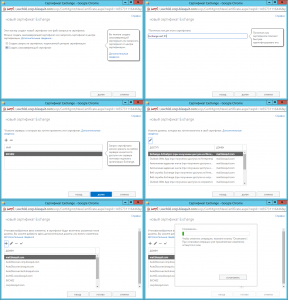
Nu uitați să atribuiți un certificat de serviciu nou. Pentru a face acest lucru, după crearea, faceți clic pe "Editați" (pictograma creion), apoi accesați serviciile:
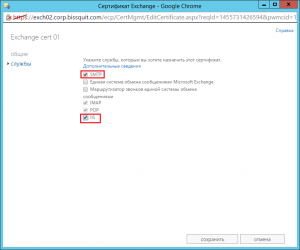
După aceasta, aveți nevoie de un certificat, care a fost folosit mai devreme, pentru a șterge, în principiu nu mai este necesar.
În certificat, faceți clic cu butonul din dreapta pe Toate sarcinile \ Export. În expertul de export, apăsăm mereu, trebuie doar să specificați numele fișierului și locul în care doriți să îl salvați. Următorul pas este să trageți acest fișier la controlerul de domeniu pentru al adăuga la politica de grup.
Pe controlerul de domeniu, deschideți modulul de gestionare a politicii grupurilor, la promptul de comandă, tastați gpmc.msc. Selectați containerul în care aveți conturi de computer, faceți clic dreapta - creați un obiect Policy Group:
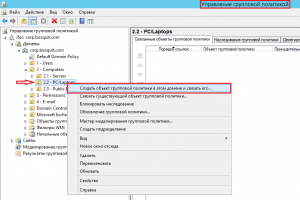
Setați numele politicii și imediat după ce apare în arborele din stânga, faceți clic dreapta pe Editare.
Trebuie să accesați Configurație computer \ Politici \ Setări Windows \ Setări de securitate \ Politici cheie publică \ Autorități de certificare a autorităților de încredere. Faceți clic dreapta pe Import. Apoi treceți prin Expertul de import fără a schimba nimic, trebuie doar să specificați locația fișierului exportat anterior (vezi mai sus).
Pe PC-ul țintă, actualizați politica de grup - gpupdate / force sau doar reporniți-o. Ca rezultat, obținem un Outlook de lucru și un browser "liniștit":
Articole similare
Trimiteți-le prietenilor: